Ubuntu 與 Windows 雙系統 (雙重開機) 要怎麼把 Windows 10 作為 GRUB 的預設選項?詳細圖文教學
在做了 Ubuntu 與 Windows 雙系統之後開機會先進入 Ubuntu 的 GRUB (開機選單),然後再從裡面選擇要開啟 Ubuntu 或是 Windows,但預設反白的選項是 Ubuntu,換句話說如果你開了機就沒有動它會自動進入 Ubuntu 系統,錯過了開機選單就沒辦法進 Windows 了,可能大部分做雙系統的人都跟我一樣只是偶爾需要用 Ubuntu,這樣每次開機都要守在螢幕前換選項實在是很不方便,解決的辦法也很簡單,只要改變 GRUB 的預設選項就好了。
sudo cat /boot/grub/grub.cfg | grep windows
sudo gedit /etc/default/grub
sudo update-grub
sudo update-initramfs -u -k all
這邊在提供另一個方法,就是進入 BIOS 直接改變開機順序,將第一順位改為 Windows Boot Manager,這樣做的好處是你不需要經過 Ubuntu GRUB 就可以開啟 Windows 所以速度較快,但如果往後要使用 Ubuntu 就得經過 BIOS 去改變開機順序,這個方法比較適合真的幾乎沒在用 Ubuntu 的人。
首先要先知道自己的 Windows 系統的開機名字和裝在哪個磁碟,所以打入上述指令並且複製引號內的文字供等會使用。
接著用指令打開 GRUB 的設定檔,將 GRUB_DEFAULT=0 後方的數值改為剛剛複製的 Windows 開機名稱後儲存,如上圖所示。儲存過程中如果有錯誤是使用 sudo 開啟的正常現象。
sudo update-initramfs -u -k all
然後將剛剛對 GRUB 開機選單的改變寫入 Ubuntu 系統,下一次重開機時就會預設為 Windows 系統了。
這邊在提供另一個方法,就是進入 BIOS 直接改變開機順序,將第一順位改為 Windows Boot Manager,這樣做的好處是你不需要經過 Ubuntu GRUB 就可以開啟 Windows 所以速度較快,但如果往後要使用 Ubuntu 就得經過 BIOS 去改變開機順序,這個方法比較適合真的幾乎沒在用 Ubuntu 的人。





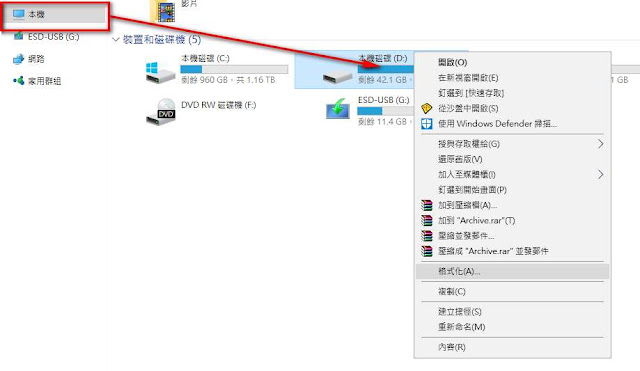
留言
張貼留言